惠普打印机驱动一键下载安装方法
1. 下载“金山毒霸电脑医生-打印机问题”;
2. 点击“打印机驱动”、输入“品牌+型号”搜索,下载对应版本的驱动;
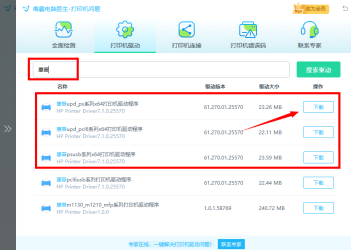
金山毒霸电脑医生是一款免费的打印机修复工具,全面检测电脑连接打印机的异常项,包括打印机驱动、打印机连接、打印机错误码等等,一键自动修复,非常适合新手和普通用户。
访问惠普官方网站
首先,请确保您访问的是惠普官方网站。可以通过搜索引擎输入“惠普打印机”或“HP Drivers”来找到惠普的官方下载页面。

选择正确的产品
在惠普官网的下载页面,您可能需要根据您的打印机型号进行选择。通常,您可以按照以下步骤操作:
1. 找到“支持”或“下载与支持”栏目。
2. 输入您的打印机型号或使用产品查找工具找到您的打印机。
3. 点击进入您打印机型号的详细页面。
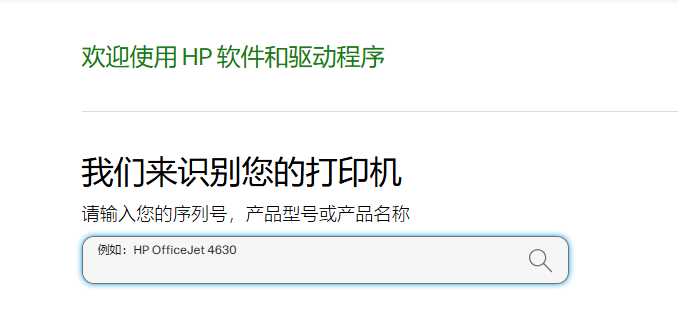
查找驱动程序和软件
在您打印机的详细页面中,通常会有“驱动程序和软件”或者“下载”的选项。点击进入后,您可以看到可下载的软件列表。
在下载之前,请确保选择与您电脑操作系统相匹配的驱动程序。通常,驱动程序会提供对Windows、macOS以及Linux等操作系统的支持。
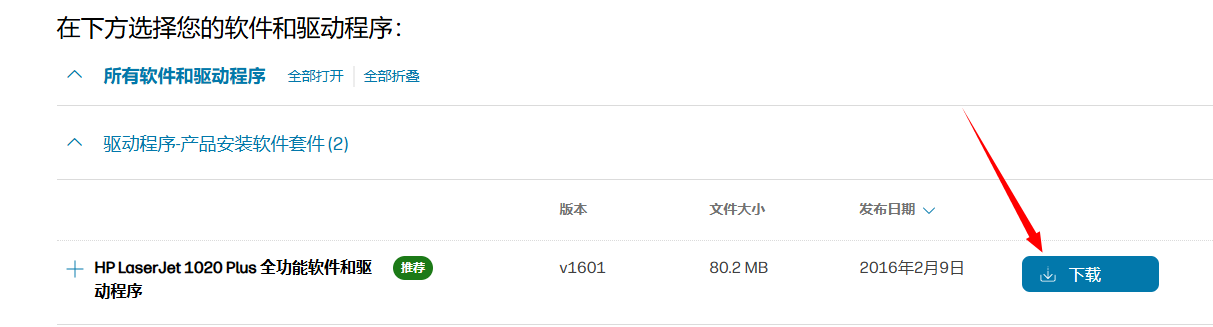
下载驱动程序
1. 找到与您的操作系统匹配的驱动程序。
2. 点击“下载”按钮,开始下载过程。
3. 根据提示,保存文件到您的电脑。
安装驱动程序
1. 打开保存的驱动程序文件或光盘映像。
2. 遵循屏幕上的指示进行安装。
3. 安装完成后,重启您的电脑以使更改生效。
注意事项
- 在安装过程中,如果提示您插入USB数据线连接打印机,请按照提示操作。
- 如果不确定自己的打印机型号,可以查看打印机的机身或参考手册。
- 若无法确定下载哪个版本的驱动,建议选择与您操作系统版本最匹配的版本。
更新驱动程序
为了确保您的打印机能够支持最新的操作系统功能和安全更新,建议您定期检查并更新驱动程序。








